Trong thế giới phát triển nhanh như ngày nay, khả năng chuyển đổi ghi chú viết tay sang định dạng kỹ thuật số là vô giá. Từ sinh viên ghi lại ghi chú bài giảng đến các chuyên gia lưu trữ tài liệu quan trọng, số hóa nội dung viết tay mang lại khả năng tổ chức, tìm kiếm và truy cập được cải thiện. Bài viết này khám phá một số phương pháp hiệu quả để chuyển đổi ghi chú viết tay của bạn thành dạng kỹ thuật số, cho phép bạn tận dụng lợi ích của công nghệ hiện đại.
🗂️ Tại sao nên số hóa ghi chú viết tay?
Có một số lý do thuyết phục để số hóa các ghi chú viết tay của bạn. Ghi chú kỹ thuật số có thể dễ dàng tìm kiếm, giúp bạn dễ dàng tìm thấy thông tin cụ thể. Chúng có thể được sao lưu dễ dàng, bảo vệ chống mất mát hoặc hư hỏng. Ghi chú kỹ thuật số cũng thúc đẩy sự cộng tác, cho phép chia sẻ và chỉnh sửa dễ dàng giữa nhiều người dùng.
- Tổ chức nâng cao: Các tập tin kỹ thuật số dễ tổ chức và phân loại hơn so với sổ tay thực tế.
- Khả năng tìm kiếm được cải thiện: Tìm kiếm thông tin cụ thể trong ghi chú của bạn một cách nhanh chóng bằng cách sử dụng tìm kiếm từ khóa.
- Tăng khả năng truy cập: Truy cập ghi chú của bạn từ bất kỳ đâu có kết nối internet.
- Cộng tác tốt hơn: Chia sẻ và cộng tác ghi chú với người khác một cách liền mạch.
- Thân thiện với môi trường: Giảm lượng giấy tiêu thụ bằng cách số hóa ghi chú của bạn.
📷 Phương pháp 1: Quét và OCR (Nhận dạng ký tự quang học)
Quét ghi chú viết tay của bạn là bước cơ bản trong quá trình số hóa. Bạn có thể sử dụng máy quét chuyên dụng, ứng dụng điện thoại thông minh hoặc máy in đa chức năng có khả năng quét. Sau khi quét, công nghệ OCR sẽ chuyển đổi hình ảnh chữ viết tay của bạn thành văn bản có thể chỉnh sửa.
Hướng dẫn từng bước về quét và OCR:
- Chọn phương pháp quét: Chọn thiết bị hoặc ứng dụng quét phù hợp dựa trên nhu cầu và nguồn lực của bạn.
- Quét ghi chú của bạn: Quét từng trang ghi chú viết tay của bạn, đảm bảo đủ ánh sáng và hình ảnh rõ nét.
- Sử dụng phần mềm OCR: Sử dụng phần mềm OCR hoặc các công cụ trực tuyến để chuyển đổi hình ảnh đã quét thành văn bản có thể chỉnh sửa.
- Đọc lại và chỉnh sửa: Xem xét kỹ lưỡng văn bản đã chuyển đổi để tìm lỗi và thực hiện các chỉnh sửa cần thiết.
- Lưu và sắp xếp: Lưu các ghi chú đã số hóa theo định dạng phù hợp (ví dụ:.docx,.pdf) và sắp xếp chúng theo cấu trúc thư mục hợp lý.
Ứng dụng và phần mềm quét được đề xuất:
- Adobe Scan: Một ứng dụng di động đa năng có chức năng OCR tích hợp.
- Microsoft Lens: Một ứng dụng di động tuyệt vời khác để quét và OCR cơ bản.
- Google Drive: Tính năng OCR của Google Drive có thể chuyển đổi hình ảnh thành văn bản.
- ABBYY FineReader: Phần mềm OCR dành cho máy tính để bàn mạnh mẽ với nhiều tính năng tiên tiến.
✍️ Phương pháp 2: Sử dụng bút thông minh và sổ tay
Bút và sổ tay thông minh cung cấp phương pháp tiếp cận hợp lý hơn để số hóa các ghi chú viết tay. Các thiết bị này ghi lại chữ viết tay của bạn theo thời gian thực và chuyển nó đến thiết bị kỹ thuật số qua Bluetooth hoặc USB. Phương pháp này kết hợp cảm giác xúc giác khi viết với sự tiện lợi của lưu trữ kỹ thuật số.
Bút và sổ tay thông minh hoạt động như thế nào:
Bút thông minh sử dụng giấy hoặc sổ tay chuyên dụng có nhúng các chấm siêu nhỏ mà bút có thể nhận dạng. Khi bạn viết, bút sẽ theo dõi chuyển động của bút và chuyển đổi chúng thành văn bản kỹ thuật số hoặc đồ họa vector. Sau đó, các ghi chú được đồng bộ hóa với ứng dụng đi kèm trên điện thoại thông minh, máy tính bảng hoặc máy tính của bạn.
Lợi ích của bút và sổ tay thông minh:
- Số hóa theo thời gian thực: Ghi chú của bạn sẽ được số hóa khi bạn viết.
- Phiên âm chính xác: Bút thông minh có độ chính xác cao khi ghi lại chữ viết tay.
- Chức năng ngoại tuyến: Bạn có thể tiếp tục viết ngay cả khi không có kết nối internet.
- Đồng bộ hóa đám mây: Ghi chú của bạn sẽ được tự động sao lưu lên đám mây.
Các lựa chọn bút thông minh và sổ tay phổ biến:
- Bộ bút thông minh Moleskine: Kết hợp sổ tay Moleskine cổ điển với công nghệ bút thông minh.
- Livescribe Smartpen: Ghi âm và đồng bộ hóa với ghi chú viết tay của bạn.
- Neo Smartpen: Cung cấp nhiều loại sổ tay và bút có tính năng khác nhau.
⌨️ Phương pháp 3: Dịch vụ phiên âm
Nếu bạn có khối lượng lớn ghi chú viết tay hoặc gặp khó khăn với độ chính xác của OCR, hãy cân nhắc sử dụng dịch vụ phiên âm. Người phiên âm chuyên nghiệp có thể phiên âm chính xác các ghi chú viết tay của bạn thành văn bản kỹ thuật số. Phương pháp này đặc biệt hữu ích đối với chữ viết tay phức tạp hoặc không thể đọc được.
Dịch vụ phiên âm hoạt động như thế nào:
Bạn thường quét hoặc chụp ảnh các ghi chú viết tay của mình và tải chúng lên nền tảng của dịch vụ phiên âm. Sau đó, một người phiên âm sẽ phiên âm các ghi chú, đảm bảo tính chính xác và chú ý đến từng chi tiết. Bản phiên âm hoàn chỉnh sẽ được gửi đến bạn ở định dạng kỹ thuật số.
Lợi ích của Dịch vụ Phiên âm:
- Độ chính xác cao: Người phiên âm chuyên nghiệp cung cấp bản phiên âm chính xác và đáng tin cậy.
- Tiết kiệm thời gian: Thuê ngoài dịch vụ phiên âm giúp bạn có thêm thời gian để làm những công việc khác.
- Phù hợp với chữ viết tay phức tạp: Dịch vụ phiên âm có thể xử lý được chữ viết tay khó.
- Tính bảo mật: Các dịch vụ phiên âm uy tín sẽ đảm bảo tính bảo mật của tài liệu của bạn.
Lựa chọn dịch vụ phiên âm:
Khi lựa chọn dịch vụ phiên âm, hãy cân nhắc các yếu tố như độ chính xác, thời gian xử lý, giá cả và các biện pháp bảo mật. Đọc các đánh giá và so sánh các nhà cung cấp khác nhau để tìm ra dịch vụ phù hợp nhất với nhu cầu của bạn.
📱 Phương pháp 4: Ứng dụng ghi chú có nhận dạng chữ viết tay
Nhiều ứng dụng ghi chú hiện nay cung cấp khả năng nhận dạng chữ viết tay. Các ứng dụng này cho phép bạn viết trực tiếp trên máy tính bảng hoặc điện thoại thông minh bằng bút stylus và ứng dụng chuyển đổi chữ viết tay của bạn thành văn bản kỹ thuật số. Phương pháp này lý tưởng để ghi chú khi đang di chuyển.
Các ứng dụng ghi chú phổ biến có chức năng nhận dạng chữ viết tay:
- Điểm nổi bật: Ứng dụng ghi chú giàu tính năng với khả năng nhận dạng chữ viết tay tuyệt vời.
- GoodNotes: Một ứng dụng phổ biến khác để ghi chú viết tay với các tính năng tổ chức mạnh mẽ.
- Nebo: Được thiết kế chuyên biệt cho mục đích nhận dạng và chuyển đổi chữ viết tay.
- Microsoft OneNote: Ứng dụng ghi chú đa năng hỗ trợ viết tay trên nhiều nền tảng.
Mẹo sử dụng ứng dụng ghi chú:
- Sử dụng bút cảm ứng: Bút cảm ứng mang lại độ chính xác và khả năng kiểm soát tốt hơn so với việc viết bằng ngón tay.
- Viết rõ ràng: Độ chính xác của ứng dụng phụ thuộc vào mức độ dễ đọc của chữ viết tay của bạn.
- Tùy chỉnh cài đặt: Điều chỉnh cài đặt của ứng dụng để tối ưu hóa khả năng nhận dạng chữ viết tay.
- Luyện tập thường xuyên: Bạn sử dụng ứng dụng càng nhiều thì ứng dụng sẽ càng hiểu rõ hơn phong cách viết tay của bạn.
🛠️ Tối ưu hóa quá trình số hóa
Bất kể bạn chọn phương pháp nào, có một số bước bạn có thể thực hiện để tối ưu hóa quy trình số hóa và đảm bảo kết quả tốt nhất có thể. Chuẩn bị đúng cách, chữ viết rõ ràng và chỉnh sửa cẩn thận là rất quan trọng để số hóa ghi chú chính xác và hiệu quả.
Mẹo để số hóa hiệu quả:
- Chuẩn bị ghi chú: Đảm bảo ghi chú của bạn sạch sẽ và không có vết bẩn.
- Viết rõ ràng và nhất quán: Duy trì phong cách viết tay nhất quán để OCR có độ chính xác cao hơn.
- Sử dụng ánh sáng tốt: Khi quét hoặc chụp ảnh ghi chú, hãy sử dụng ánh sáng phù hợp để tránh bóng tối.
- Đọc lại cẩn thận: Luôn đọc lại văn bản đã số hóa để tìm lỗi và sửa lỗi nếu cần.
- Sắp xếp các tệp kỹ thuật số của bạn: Tạo cấu trúc thư mục hợp lý để dễ dàng tìm kiếm và truy cập ghi chú của bạn.
❓ Câu hỏi thường gặp (FAQ)
Phương pháp tốt nhất để chuyển đổi ghi chú viết tay sang định dạng kỹ thuật số là gì?
Phương pháp tốt nhất phụ thuộc vào nhu cầu và nguồn lực cụ thể của bạn. Quét và OCR là một lựa chọn tiết kiệm chi phí cho mục đích sử dụng thỉnh thoảng. Bút thông minh và sổ tay cung cấp số hóa theo thời gian thực, trong khi dịch vụ phiên âm lý tưởng cho khối lượng lớn hoặc chữ viết tay phức tạp. Các ứng dụng ghi chú có chức năng nhận dạng chữ viết tay rất phù hợp để ghi chú khi đang di chuyển.
Công nghệ OCR trong việc chuyển đổi ghi chú viết tay có chính xác đến mức nào?
Độ chính xác của OCR thay đổi tùy thuộc vào chất lượng hình ảnh được quét và độ rõ nét của chữ viết tay của bạn. Chữ viết tay rõ ràng, nhất quán và bản quét có độ phân giải cao sẽ cải thiện độ chính xác. Luôn đọc lại văn bản đã chuyển đổi để tìm lỗi và thực hiện các chỉnh sửa cần thiết.
Có công cụ miễn phí nào để chuyển đổi ghi chú viết tay sang định dạng kỹ thuật số không?
Có, có một số công cụ miễn phí. Các ứng dụng di động như Adobe Scan và Microsoft Lens cung cấp chức năng quét miễn phí và OCR cơ bản. Google Drive cũng có tính năng OCR miễn phí. Tuy nhiên, các công cụ miễn phí này có thể có hạn chế về độ chính xác hoặc tính năng so với các tùy chọn trả phí.
Làm thế nào tôi có thể cải thiện độ chính xác của nhận dạng chữ viết tay trong các ứng dụng ghi chú?
Để cải thiện độ chính xác, hãy sử dụng bút stylus để có độ chính xác cao hơn, viết rõ ràng và nhất quán, tùy chỉnh cài đặt của ứng dụng để tối ưu hóa khả năng nhận dạng chữ viết tay và luyện tập thường xuyên. Bạn càng sử dụng ứng dụng nhiều, ứng dụng sẽ càng học tốt hơn phong cách viết tay của bạn.
Định dạng tệp nào là tốt nhất để lưu các ghi chú viết tay được số hóa?
Các định dạng tệp thường dùng bao gồm.docx (tài liệu Microsoft Word) cho văn bản có thể chỉnh sửa,.pdf (Portable Document Format) để giữ nguyên định dạng và.txt (văn bản thuần túy) cho các tệp văn bản đơn giản. Chọn định dạng phù hợp nhất với nhu cầu chỉnh sửa, chia sẻ và lưu trữ của bạn.